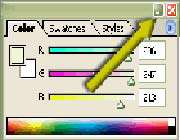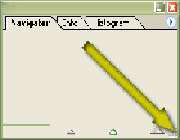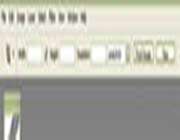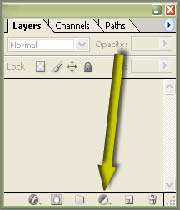فناوری اطلاعات,,,,الکترونیک













































|
| |
| وب : | |
| پیام : | |
| 2+2=: | |
| (Refresh) | |
![]() خبرنامه وب سایت:
خبرنامه وب سایت:
 آمار
وب سایت:
آمار
وب سایت:
بازدید دیروز : 0
بازدید هفته : 9
بازدید ماه : 106
بازدید کل : 19308
تعداد مطالب : 187
تعداد نظرات : 8
تعداد آنلاین : 1

Template By: LoxBlog.Com


 دنیای بازی های جدید
دنیای بازی های جدید
 وب سایت رسمی فرهاد مجیدی
وب سایت رسمی فرهاد مجیدی
 HMFun.loxblog.com
HMFun.loxblog.com
 kharide sharj hamrahe aval
kharide sharj hamrahe aval
 دانلود بازی های کامپیوتری
دانلود بازی های کامپیوتری
 فناوری اطلاعات
فناوری اطلاعات
 انجمن مهندسین برق و الکترونیک آمریکا
انجمن مهندسین برق و الکترونیک آمریکا
 پرسه های شیشه ای
پرسه های شیشه ای
 همگام سازی شکری
همگام سازی شکری
 سایت اطلاع رسانی کنفرانس ها
سایت اطلاع رسانی کنفرانس ها
 سایت آموزش مجازی مدارس امریکا
سایت آموزش مجازی مدارس امریکا
 وبلاگ تخصصی کامپیوتر
وبلاگ تخصصی کامپیوتر
 دانشگاه تهران
دانشگاه تهران
 روزنامه جام جم
روزنامه جام جم
 هفته نامه عصر ارتباط
هفته نامه عصر ارتباط
 جدول زیبای مندلیف با جزئیات بیشتر
جدول زیبای مندلیف با جزئیات بیشتر
 علم روز دنیا
علم روز دنیا
 اخبار IT
اخبار IT
 اخبار فناوري اطلاعات
اخبار فناوري اطلاعات
 آموزش زبان انگليسي
آموزش زبان انگليسي
 واژه نامه c.p.h
واژه نامه c.p.h
 بانک کد های طراحی سایت+ابزار فلش+دانلود نرم افزار
بانک کد های طراحی سایت+ابزار فلش+دانلود نرم افزار
 بانک کد های طراحی سایت+ابزار فلش+دانلود نرم افزار
بانک کد های طراحی سایت+ابزار فلش+دانلود نرم افزار
 ترجه آنلاين متون
ترجه آنلاين متون
 انجمن رباتيك
انجمن رباتيك
 مرجع برنامه نويسي
مرجع برنامه نويسي
 دانلود مقالات رايگان
دانلود مقالات رايگان
 فني لرن
فني لرن
 آموزش آنلاين زبان هاي خارجي
آموزش آنلاين زبان هاي خارجي
 دانلود رايگان كتاب
دانلود رايگان كتاب
 دانلود نرم افزار
دانلود نرم افزار
 وبلاگ تخصصي برق
وبلاگ تخصصي برق
 عنوان لینک
عنوان لینک
 دنياي الكترونيك
دنياي الكترونيك
 ردیاب خودرو
ردیاب خودرو

![]() تبادل
لینک هوشمند
تبادل
لینک هوشمند
![]()
برای تبادل
لینک ابتدا ما
را با عنوان
الكترو IT
و آدرس
subphonix.LXB.ir
لینک
نمایید سپس
مشخصات لینک
خود را در زیر
نوشته . در صورت
وجود لینک ما در
سایت شما
لینکتان به طور
خودکار در سایت
ما قرار میگیرد.



در برنامههای Photoshop و ImageReady از سیستمی متشكل از 19 پالت شناور كه شامل گروهی از آیتمها و كنترلها همانند گزینههای ابزار و قلمها است، استفاده شده است. برای بهینهسازی فضای كاری مورد استفاده در این برنامهها میتوانید پالتها را در صورت لزوم بسته یا باز كنید، به آسانی آنها را كوچك كرده یا بزرگ كنید.
بررسی یك گروه از پالتها
برای باز كردن یك پالت در ImageReady یا Photoshop ابتدا باید منوی Window را كلیك كنید. در حالیكه منوی مزبور فعال است مكاننمای ماوس را بر روی نام پالت مورد نظر برده و كلیك كنید. برای استفاده بهینه از فضای كاری نیز برنامه چندین پالت را در یك پنجره و بصورت جدا از هم با برچسبهای مختلف در دسترس كاربران قرار داده است. در صورتی كه پالت مورد نظر شما مشاهده نمیشود میتوانید با كلیك كردن برچسب نام، آن را فعال كنید.
كوچك كردن و بزرگ كردن یك پالت
برای جمع كردن یا توسعه یك پالت در ویندوز، تنها كافی است بر روی دكمه Minimize یا Maximaiz كلیك كنید. در سیستمهای مبتنی بر مكینتاش برای جمع كردن پالت دوبار بر روی دكمه Resize موجود در گوشه چپ بالای پالت كلیك كنید و برای توسعه آن نیز تنها كافی است كه یكبار بر روی این دكمه كلیك كنید.
تغییر اندازه ابعاد یك پالت
برای تغییر اندازه اغلب پالتها (برخی از پالتها را نمیتوان تغییر اندازه داد) كافی است كه در گوشه راست پائین آنها كلیك كرده و سپس در حالیكه دكمه ماوس را پائین نگه داشتهاید آن را جابجا كنید تا به اندازه دلخواه تغییر یابد. برای برگرداندن یك پالت به وضعیت پیش فرض آن، دكمه Minimize یا Maximize (در ویندوز) و یا دكمه Resize (در مكینتاش) را كلیك كنید.
نوار Tools و Options
بسته به نوع ابزار انتخاب شده در Photoshop یا ImageReady گزینههای در دسترس نوار Options مختلف میباشد. بطور پیش فرض نوار Options در بالای صفحه و در زیر نوار منو واقع شده است. در صورت بسته شدن آن میتوانید با انتخاب گزینهwindowOptions یا دو بار كلیك روی یك ابزار در جعبه ابزار آن را فعال كنید.
منوی Palette
در منوی Palette گزینههای كاربردی مربوط به آن پالت لیست شدهاند. برای باز كردن هر منوی Palette كافی است تا مثلث سیاهرنگگوشه راست بالای هر پالت را كلیك كنید. سپس برای انتخاب یكی از موارد موجود در لیست پالت كافی است تا آن را انتخاب نمائید.
استفاده از دكمههای میانبر پالتها
در قسمت پائین برخی پالتها دكمههای میانبری برای دسترسی سریع به فرامین مورد نظر، قرار گرفتهاند. برای آنكه دریابید وظیفه هر دكمه چیست و چه كاری انجام میدهد ابتدا مطمئن شوید كه گزینه Show Tool Tips در قسمت Options كادر (EditPreferencesGeneral) General Preferences انتخاب شده است و سپس نشانهگر ماوس را بر روی دكمه مورد نظر قرار دهید تا متن و شرح مربوطه نمایان شود. (برای درك بهتر این موضوع میتوانید به درس 9 كه در خصوص نحوه تعیین تنظیمات فتوشاپ است مراجعه كنید)
*توجه *
گروهی كردن پالتها
برای جابجا كردن یك پالت به داخل پالتهای گروهی دیگر، برچسب نام پالت مورد نظر را كلیك كرده و در حالیكه دكمه ماوس را پائین نگه داشتهاید آن را به سمت پنجره پالت گروهی مورد نظرتان بكشید. برای جداسازی یك پالت بصورتی كه بتوان آن را در یك پنجره جداگانه مشاهده كرد، برچسب نام آن را كلیك كرده و آن را به یك محیط خالی از صفحه بكشید.
هنگامیكه پالتی را باز كرده و تغییر موقعیت میدهید فتوشاپ آخرین محل قرارگیری پالت را در حافظه نگه میدارد و ذخیره میكند. برای بازگرداندن وضعیت پالتها به حالت اولیه و پیش فرض میتوانید گزینه EditPreferencesGeneral را انتخاب كنید و در كادر General Pereferences نمایان شده گزینه Save Palette Locations را انتخاب نمائید. دفعة بعد كه برنامه فتوشاپ را باز میكنید، پالتها در محل پیشفرض و استاندارد خود قرار خواهند داشت.
نظرات شما عزیزان:
 نويسنده : niloofar |
تاريخ : شنبه 5 مرداد 1392برچسب:, |
نويسنده : niloofar |
تاريخ : شنبه 5 مرداد 1392برچسب:, |

ایکس باکس وان در مقابل پلی استیشن ۴
بازی های مناسب آی پد
افزایش سرعت انتقال داده
نحوه انتخاب یك رنگ
كنترلهای Guides & Grid
كنترلهای Plug – Ins
نحوه استفاده از جعبه ابزار
نحوه استفاده از پالتهای Photoshop و ImageReady
معرفی محیط نرم افزار
Mail merge چيست ؟
ترفند: دسترسی سریعتر به دکمهها در آفیس 2007
چگونگی استفاده از ابزارهای كمكی آفیس
چگونه دادهها را Cut، كپی و Paste كنیم
چگونه دادهها را پیوند دهیم و تعبیه كنیم
چگونه اجزای آفیس را اضافه و حذف كنیم
عکس هفته
باز هم پای خورشید در میان است
نانو در لاستیک سازی
فناوری نانو در لباس ها